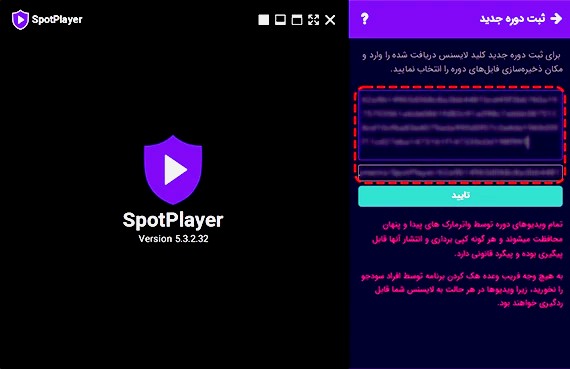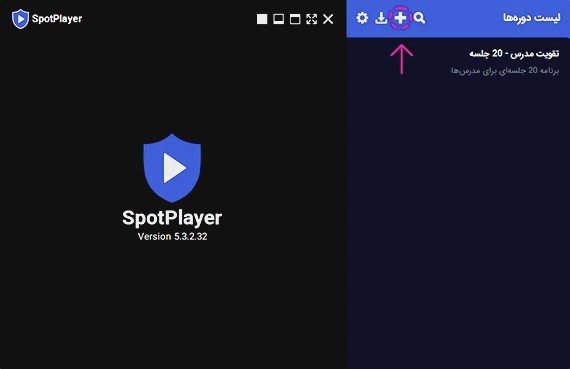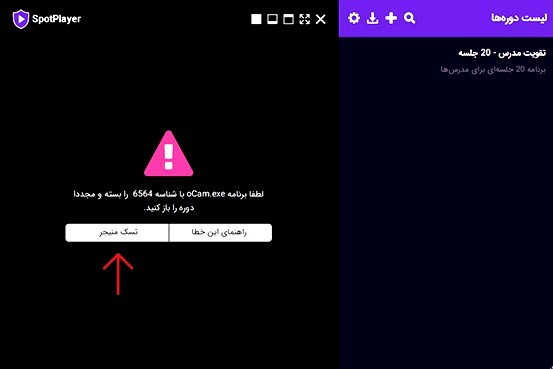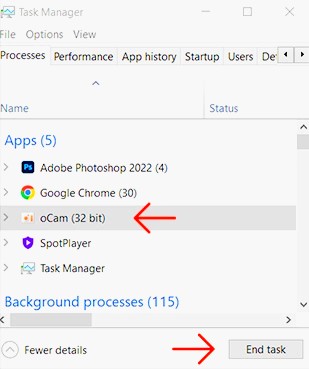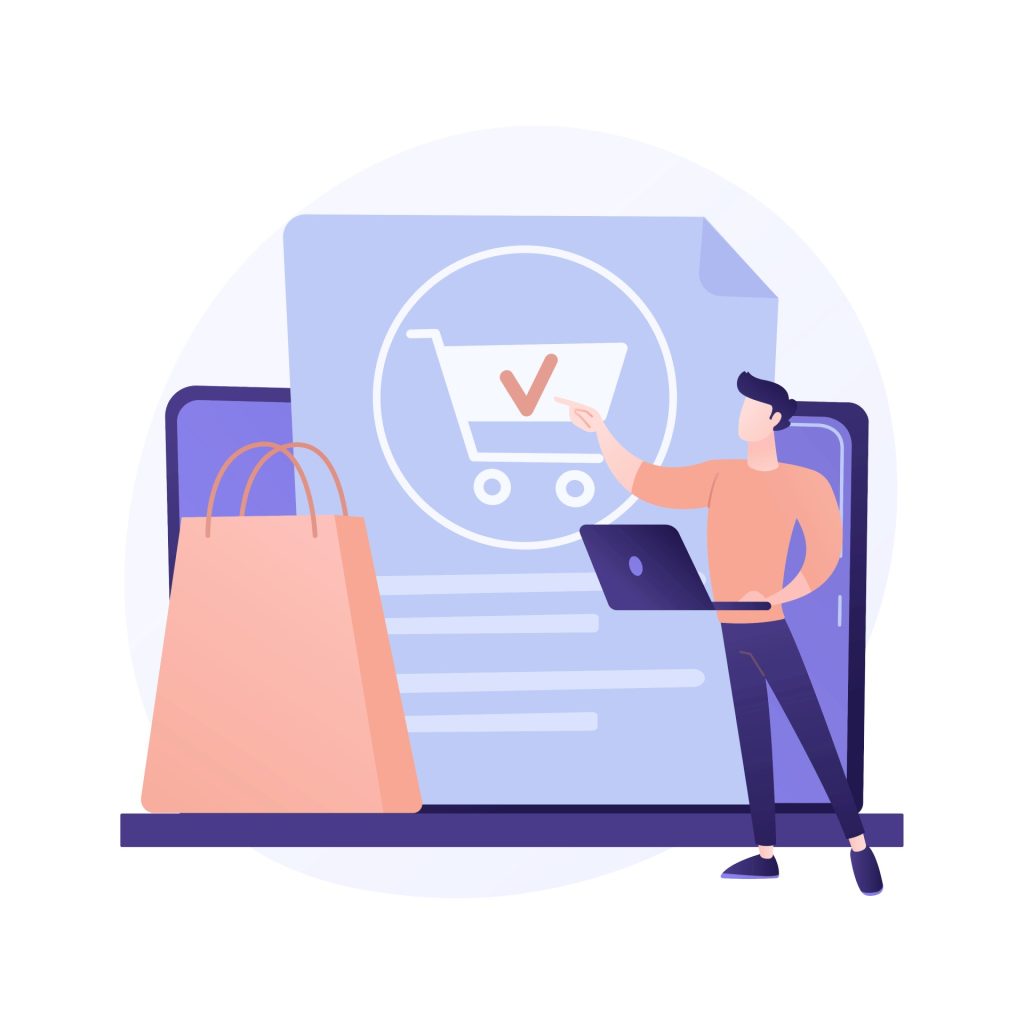لینک دانلود نرمافزار
برای نصب و دانلود اسپات پلیر روی 👈🏼 اینجا کلیک و متناسب با سیستم عامل خود اقدام به دانلود برنامه کنید.
مشاهده کلید لایسنس
بعد از نصب نرمافزار اسپات پلیر، دقیقا با شمارهای که محصول را خریداری کردهاید به حساب کاربری خود در سایت یونی لند وارد شوید.
سپس وارد بخش سفارشها شوید و محصول خریداری شده خود را پیدا کنید و روی دکمه روبهروی آن «نمایش» کلیک کنید.